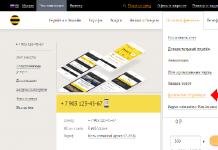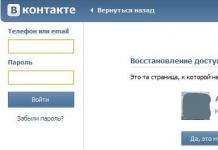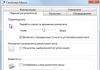Taigi, pereikime prie veiksmų.
- Apatiniame dešiniajame darbalaukio kampe raskite tinklo ryšio piktogramą ir iškvieskite jos kontekstinį meniu (dešiniuoju pelės mygtuku spustelėkite vieną kartą).
- Atsidariusiame sąraše spustelėkite „Tinklo ir bendrinimo centras“.
- Atsidariusiame lange pasirinkite „Belaidžio tinklo valdymas“.
- Naujame lange turite rasti savo ryšį ir vieną kartą dešiniuoju pelės mygtuku spustelėkite jį. Tarp siūlomų parinkčių spustelėkite „Ypatybės“.
- Atidarykite skirtuką „Sauga“ ir atkreipkite dėmesį į eilutę „Tinklo saugos raktas“. Čia rodomi paslėpti simboliai. Tai yra jūsų norimas slaptažodis! Norėdami jį pamatyti, turite pažymėti langelį „Rodyti įvestus simbolius“.
Dabar jūsų užduotis yra nepamesti ir nepamiršti slaptažodžio. Galite užsirašyti į bloknotą arba sukurti dokumentą su slaptažodžiais, kurie bus saugomi jūsų kompiuteryje jums žinomoje vietoje.
Jei atlikdami 3 veiksmą turite problemų, nes trūksta „Belaidžių tinklų valdymo“ laiko apribojimų, atlikite šiuos veiksmus:
- Spustelėkite ryšio piktogramą, esančią pranešimų skydelyje, ir pamatysite tinklų sąrašą.
- Pasirinkite savo tinklą spustelėdami jį dešiniuoju pelės mygtuku. Tada spustelėkite „Ypatybės“.
- Pažymėkite žymimąjį laukelį „Rodyti įvestus simbolius“ ir prieš jus atsiras pamirštas slaptažodis.
Čia Kaip be didelių pastangų galite sužinoti kompiuteryje mano wifi slaptažodis. Jei šis metodas neveikia, turite naudoti maršrutizatoriaus nustatymus.
Pažiūrėkite į „Wi-Fi“ slaptažodį maršrutizatoriaus nustatymuose. Už tai:
- prijunkite maršruto parinktuvą prie kompiuterio naudodami tinklo kabelį, pateiktą kartu su kelvedžiu;
- Naršyklės adreso juostoje įveskite adresą 192.168.1.1;
- įveskite savo prisijungimo vardą ir slaptažodį – atitinkamai admin ir admin (jei jų nepakeitėte);
- atidarykite skirtuką "Belaidis ryšys" - "Wireless Security";
- eilutėje PSK Slaptažodis: (PSK Slaptažodis:) bus nurodytas jūsų prisijungimo prie Wi-Fi tinklo slaptažodis. Slaptažodis taip pat gali būti šiame puslapyje, bet kitoje eilutėje.
„Asus“ maršrutizatoriai pagrindiniame puslapyje rodo slaptažodį.
Jei visa kita nepavyksta, galite naudoti maršrutizatoriaus gamyklinius nustatymus. Tačiau tokiu atveju turėsite iš naujo sukonfigūruoti patys (nustatyti tinklo ryšio parametrus, tinklo pavadinimą ir pan.). Bet jūs galėsite nurodyti savo naują slaptažodį ir tada jums nereikės atkurti senojo.
Dabar žinote keletą variantų, kaip kompiuteryje sužinoti prarastą „Wi-Fi“ slaptažodį. Sėkmės visiems, o jei turite klausimų, naudokite komentarų eilutę.
Su UV. Jevgenijus Kryzhanovskis
Norėdami prisijungti prie interneto, šiuolaikiniai mobilieji įrenginiai naudoja WiFi modulį. Norint reguliariai jį naudoti, pakanka vieno prisijungimo prie prieigos taško. Tačiau kartais reikia vėl prisijungti prie tinklo iš kito įrenginio, kai slaptažodis jau pamirštas arba jį anksčiau įvedė kas nors kitas, o ne įrenginio savininkas.
Tačiau ši funkcija prieinama ne kiekviename išmaniajame telefone, todėl bus aptarta toliau. kaip sužinoti slaptažodįWiFi telefone, prie kurio esate prisijungę.
Prieigos taško rakto gavimas
Jei nėra minėtos funkcijos arba maršruto parinktuvą sukonfigūravo trečiosios šalies specialistas, tinklo slaptažodį galite patikrinti mobiliajame įrenginyje vienu iš šių būdų:
- įdiegti failų tvarkyklę su „supervartotojo“ teisėmis;
- naudoti specialią programą, kuri rodo išsamią informaciją apie tinklą, prie kurio prijungtas įrenginys;
- pabandykite ir ten „Wi-Fi“ slaptažodį.
Failų tvarkyklė su root teisėmis
„Superuser“ arba pagrindinės teisės suteikia prieigą prie paslėptų mobiliojo įrenginio funkcijų. Norėdami juos gauti, turėtumėte naudoti instrukcijas, kurių internete yra daug. Už visus veiksmus atsakingas tik įrenginio savininkas, nes ši procedūra dažnai atima iš jo teisę kreiptis į aptarnavimo centrus pagal garantiją.
Jei gavote root teises, iš programų parduotuvės turite atsisiųsti specialią failų tvarkyklę (Root Explorer). Po to:
- Paleiskite programą.
- Naudodami Explorer eikite į katalogą data/misc/wifi.
- Atidarykite failą wpa_supplicat.conf naudodami bet kurią teksto rengyklę.
- SSID eilutėse yra tinklų pavadinimai, o PSK eilutėse yra šių tinklų raktai.

Slaptažodžio peržiūra wpa_supplicat.conf faile
Specialios programos
„Wi-Fi IP and password Explorer“ yra viena iš programų, nuskaitančių informaciją apie tinklą, prie kurio prijungtas telefonas. Tiesiog paleiskite jį ir pasirinkite norimą tinklą. Atsidariusiame lange bus rodoma reikalinga informacija.

Peržiūrėkite „Wi-Fi“ slaptažodį „Android“ naudodami programą „Wi-Fi IP ir slaptažodžių naršyklė“.
Tokios programos veikia tuo pačiu principu, tačiau neveikia be root prieigos, nes jų atliekamos procedūros esmė yra automatiškai nuskaityti informaciją iš minėto failo.
Slaptažodžio peržiūra maršrutizatoriaus nustatymuose
Norėdami tai padaryti, telefone, prijungtame prie „Wi-Fi“, turite atidaryti bet kurią naršyklę, kurios slaptažodį turite sužinoti, ir pabandykite adreso juostoje po vieną įvesti šiuos adresus:
- 192.168.1.1
- 192.168.0.1
- 192.168.0.100
- 192.168.1.100
Įvedę vieną iš jų, turėtumėte būti paraginti įvesti savo prisijungimo vardą/slaptažodį.

Paprastai tai yra derinys admin/admin arba root/admin.
Tai galima padaryti tokiu pačiu būdu iš kompiuterio ar nešiojamojo kompiuterio.
Atsižvelgiant į maršrutizatoriaus modelį, „Wi-Fi“ slaptažodžio peržiūra gali būti skirtingose jo nustatymų vietose. Štai keletas pavyzdžių:
Tinklo saugos rakto peržiūra tp-link maršrutizatoriaus nustatymuose

Peržiūrėkite „Wi-Fi“ slaptažodį asus maršrutizatoriuje
Išvada
Aukščiau aprašytos procedūros padės greitai atkurti pamirštą slaptažodį. Taip pat verta žinoti apie alternatyvias programas, kurių puikus pavyzdys yra „WiFi žemėlapis“. Ši programinė įranga sinchronizuojasi su įrenginio navigacijos žemėlapiais, rodydama artimiausius galimus nemokamus interneto prieigos taškus. Žinodamas savo miesto ir kitų apgyvendintų vietovių WiFi geografiją, vartotojas bet kada galės prisijungti prie tinklo.

„WiFi Map“ programa, rodanti visus galimus „Wi-Fi“ taškus
Programų parduotuvė taip pat pasiūlys įvairios programinės įrangos, skirtos įsilaužti į uždarus prieigos taškus. Apie tokią programinę įrangą svarbu žinoti štai ką: ji nelegali ir dažniausiai neveikianti. Naudokite tinkamą programinę įrangą. Ačiū už dėmesį!
Geriausias būdas padėkoti straipsnio autoriui – pakartotinai paskelbti jį savo puslapyje
Šiuo metu daugelis žmonių naudojasi „Wi-Fi“ tinklu namuose. Viskas vyksta kaip įprasta, tačiau vieną dieną gali nutikti taip, kad norint duoti jį draugui ar naujam įrenginiui, reikia sužinoti savo „Wi-Fi“ slaptažodį, o kaip dažniausiai atsitinka, jūs jį jau pamiršote, nes... seniai nesidomiu. Užsiregistravo ir pamiršo. Taip nutinka dažnai.
Šiame straipsnyje parodysiu, kaip sužinoti savo „Wi-Fi“ tinklo slaptažodį. Tokiu būdu negalėsite sužinoti svetimo tinklo slaptažodžio, nes... mes tiesiog pažiūrėsime į slaptažodį, kuris buvo išsaugotas kompiuteryje / nešiojamajame kompiuteryje, o tai reiškia, kad jis jau buvo žinomas ir tam tikru momentu įvestas.
Taigi, mums reikia tik kompiuterio ar nešiojamojo kompiuterio, kuris jau yra prijungtas ir veikia jūsų „Wi-Fi“ tinkle (arba kadaise jame buvo).
Dešiniuoju pelės mygtuku spustelėkite belaidžio tinklo piktogramą ir pasirinkite „Tinklo ir bendrinimo centras“.
Čia kairėje pasirinkite „Belaidžio tinklo valdymas“

Čia yra visų „Wi-Fi“ tinklų, prie kurių kada nors buvote prisijungę, sąrašas. Pasirinkite reikiamą, dešiniuoju pelės mygtuku spustelėkite ir paspauskite Nuosavybė:

Šiame lange mums reikia skirtuko Saugumas ir lauką Tinklo saugos raktas. Jame esantys duomenys yra paslėpti ir norėdami pamatyti slaptažodį, turite pažymėti langelį apačioje „Rodyti įvestus simbolius“:

Dabar šiame lauke bus rodomas jūsų slaptažodis (tiksliau, slaptažodis iš Wi-Fi tinklo, prie kurio prisijungėte).
Taip pat galite atidaryti „Tinklo ir bendrinimo centrą“ naudodami valdymo skydelį.
Kitas klausimas, kai dėl kokių nors priežasčių nėra elemento "Tvarkyti belaidžius tinklus". Tada turite atidaryti ryšių sąrašą spustelėdami dėklo piktogramą ir iš ten pasirinkti ypatybes:

Šie metodai vienodai tinka tiek Windows 7, tiek Windows 8 ir 8.1. Vienintelis dalykas, kuris skiriasi, yra sąsaja.
Sužinokite savo „Wi-Fi“ slaptažodį „Android“.
Jei prisijungdami prie tinklo naudojote „Android“ telefoną ar planšetinį kompiuterį, slaptažodį galite sužinoti ir ten.
Norėdami tai padaryti, būtina, kad įrenginys turėtų pagrindines teises ir atitinkamą naršyklę, kad galėtumėte peržiūrėti sistemos failus.
Smulkiau apie tai nekalbėsiu, nes... Svetainė nėra skirta šiai OS, bet galiu nukreipti jus.
Turite eiti į įrenginio šakninį aplanką, tada į duomenų aplanką:

Tada yra aplankas misc, kuriame yra „wifi“ aplankas, ir jau yra failas, kurio mums reikia wpa_supplicant.conf, kuriame taip pat yra visų tinklų, prie kurių prisijungėte, sąrašas:

Belieka jį atidaryti kokiame nors redaktoriuje ir pažvelgti į turinį.
Sužinokite savo „Wi-Fi“ slaptažodį naudodami maršruto parinktuvą / maršruto parinktuvą.
Pirmiausia turite eiti į maršrutizatoriaus nustatymus. Jei pamiršote kaip, priminsiu.
Atidarykite ir įveskite ipconfig:

Arba atidarykite „Tinklo ir bendrinimo centrą“ ir spustelėkite mūsų ryšį:

spustelėkite Intelektas

ir sužinok:

Šiais veiksmais sužinojome jūsų maršrutizatoriaus nustatymų adresą. Nekreipkite dėmesio į mano duomenis (IP), nes... Šiuo metu sėdžiu ir rašau straipsnį naudodamas MTS modemą ir šiuo metu neturiu maršrutizatoriaus.
Jūsų adresas turi būti 192.168.1.1 arba 192.168.0.1 arba 192.168.1.2 ir kt. Priklausomai nuo maršrutizatoriaus, šie adresai gali skirtis.
Taigi, naršyklės adreso juostoje įvedame adresą 192.168.1.1 (arba kaip jums atrodė) ir patenkame į „Wi-Fi“ maršrutizatoriaus nustatymų autorizacijos puslapį. Ten turėsite įvesti savo vartotojo vardą ir slaptažodį. Jei jo nepakeitėte, tai bus atitinkamai administratorius ir administratorius. Kartais slaptažodžio nereikia.
Jei neprisimenate, pažiūrėkite į lipduką ant maršrutizatoriaus „pilvo“, kuriame gali būti duomenų (vartotojo vardas ir slaptažodis).
Tarkime, kad viskas klostėsi gerai ir įvedėte nustatymus. Ir kur to ieškoti? Daugelis maršrutizatorių turi skirtingus nustatymus. Ieškokite skyrelyje „Belaidžiai ryšiai“ ir „Pagrindiniai“, taip pat ką nors su žodžiu „Security“ anglų kalba, tai bus „Wireless Security“.
Žemiau parodysiu keletą skirtingų maršrutizatoriaus nustatymų ekrano kopijų ir, jei tarp jų rasite savo, gerai ir atlikite kaip
Beveik kiekvienas žmogus yra susidūręs su situacija, kai pamiršo savo „Wi-Fi“ slaptažodį. Yra keletas būdų, kaip atkurti prieigą prie belaidžio tinklo. Priklausomai nuo situacijos, veiksmai gali skirtis.
Jei pamiršote savo „Wi-Fi“ slaptažodį, pirmiausia pabandykite rasti paslaugų sutartį su savo teikėju; labai dažnai ten galite rasti prisijungimo prie belaidžio tinklo prisijungimo vardą / slaptažodį. Taip pat pažiūrėkite į maršrutizatoriaus galinę dalį, daugeliu atvejų rasite lipduką su slaptažodžiu.
Jei vis tiek nerandate popieriaus su slaptažodžiu arba jis neparašytas maršrutizatoriaus gale, turėsite skirti šiek tiek laiko ir pastangų, kad jį atkurtumėte.
Jei yra įrenginys, prijungtas prie „Wi-Fi“.
Jei maršrutizatorius naudojamas namuose, jis dažniausiai automatiškai prisijungs prie belaidžio tinklo, o prisijungus naujam įrenginiui reikės slaptažodžio. Tokiu atveju, norint atkurti prieigą, jums reikės kompiuterio, kuris anksčiau buvo prijungtas prie „Wi-Fi“.
Pirmiausia turite eiti į tinklo nustatymus. Norėdami tai padaryti, dešiniuoju pelės mygtuku spustelėkite tinklo piktogramą, esančią apatiniame dešiniajame užduočių juostos kampe, ir išskleidžiamajame sąraše pasirinkite „Tinklo ir bendrinimo centras“. Arba galite pasiekti šiuos nustatymus per kompiuterio valdymo skydelį.
Atsidariusiame lange spustelėkite savo tinklo vaizdą, pasirodys mažas langas. Tada raskite mygtuką „Belaidžio tinklo ypatybės“ ir pereikite į skirtuką „Sauga“.

„Wi-Fi“ slaptažodis parašytas lauke „Tinklo saugos raktas“, tačiau jis paslėptas už taškų. Norėdami jį pamatyti, turite pažymėti langelį šalia „Rodyti įvesties piktogramas“.
Naudojant maršrutizatorių
Jei nėra nė vieno įrenginio, kuris jau yra prijungtas prie interneto per Wi-Fi ir neįmanoma pamatyti slaptažodžio, galite pabandyti jį atkurti naudodami maršrutizatoriaus valdymo skydelį. Norėdami tai padaryti, prijunkite jį prie kompiuterio naudodami laidą (jis yra su maršrutizatoriumi), tada turite atidaryti bet kurią interneto naršyklę ir adreso juostoje įvesti skaičių kombinaciją: 192.168.1.1.
Beje, tai veikia visuose įrenginiuose, kurie gali prisijungti prie belaidžių tinklų ir kuriuose yra įdiegta naršyklė, todėl maršrutizatoriaus valdymo pultą galite atidaryti ne tik kompiuteryje, bet ir planšetiniame kompiuteryje ar telefone. Tiesiog patogiau tai padaryti kompiuteriu.
Kai pateksite į maršrutizatoriaus valdymo puslapį, pirmas dalykas, kurio jums reikės, yra vartotojo vardas ir slaptažodis, kad galėtumėte prisijungti. Paprastai tai yra admin/admin, nebent anksčiau pats keitėte šiuos duomenis.
Tada turite eiti į Belaidis ir Belaidis saugumas skirtukus. Šiame skyriuje yra belaidžio tinklo slaptažodis. Greičiausiai jis bus rodomas PSK slaptažodžio eilutėje.
Jei negalite prisijungti, ieškokite instrukcijų iš maršruto parinktuvo. Tai tiksliai pasakys, kaip tai padaryti. Arba pažiūrėkite į lipduką maršrutizatoriaus apačioje. Jame gali būti administratoriaus skydelio adresas.
Specialios programos
Yra daug programų, kurios nuskaito sistemą ir parodo visus kompiuteryje saugomus slaptažodžius. Greičiausiai tarp jų bus ir „Wi-Fi“ slaptažodis.
Pavyzdžiui, galite naudoti WirelessKeyView, Dialupass, Remote Desktop PassView, RouterPassView, Wireless Password Recovery. Jais labai paprasta naudotis. Tiesiog atsisiųskite bet kurią programą ir paleiskite ją kaip administratorių. Jei atsisiunčiate programą iš nepatvirtintų šaltinių, nepamirškite įjungti antivirusinės programos.
Programa tekstiniame dokumente atvaizduoja slaptažodžių sąrašą ir gali būti atspausdintas, kad informacija nebūtų prarasta.
Kaip sužinoti slaptažodį Android planšetiniame kompiuteryje
Jei pamiršote slaptažodį ir jis neišsaugotas jūsų kompiuteryje, galite pabandyti jį rasti naudodami planšetinį kompiuterį. Norėdami tai padaryti, turite turėti root teises. Toliau jums reikės „Root Browser“ programos. Jį galima atsisiųsti iš Google Play.
Paleidus programą reikia eiti į aplanko šaknį ir po vieną atidaryti duomenis – misc – wifi. „Wi-Fi“ aplanke raskite failą wpa_supplicant.conf ir atidarykite jį naudodami bet kurią teksto rengyklę, pvz., užrašų knygelę. Šiame faile saugoma informacija apie belaidžius ryšius, įskaitant slaptažodžius.
Tai yra pats drastiškiausias būdas, todėl geriau jo nenaudoti, nebent tai yra absoliučiai būtina, ir griebtis tik tuo atveju, jei esate patyręs vartotojas ir galite atkurti visus nustatymus.
Kiekvieno maršrutizatoriaus galiniame skydelyje yra „Reset“. Šis mygtukas atsargiai paslėptas nuo vartotojų. Norint iš naujo paleisti maršrutizatorių ir grąžinti gamyklinius nustatymus, reikia paspausti mygtuką dantų krapštuku, mezgimo adata, sąvaržėlę ar kitu plonu daiktu. 
Iš naujo nustatę nustatymus, turite eiti į maršrutizatoriaus valdymo skydelį ir iš naujo nustatyti jų reikšmes, įskaitant slaptažodį. Nepaisant užmaršumo, pabandykite sugalvoti sudėtingą slaptažodį, kad gudrūs kaimynai negalėtų prisijungti prie jūsų platinimo. Venkite įprastų ir banalių derinių, tokių kaip 12345, qwerty, admin ir panašiai.
Ateityje, kad nereikėtų ieškoti slaptažodžio, užsirašykite jį ant popieriaus lapo ir užklijuokite juostele ant maršrutizatoriaus galinės pusės. Taip nereikės tvarkyti kompiuterio ar maršrutizatoriaus nustatymų ir žymiai sutaupysite laiko. Taip pat galite išsaugoti duomenis tekstiniame faile savo kompiuteryje, tačiau tai nėra labai patikima, nes galite netyčia ištrinti informaciją arba kompiuteris suges.
Paprastai „Wi-Fi“ sukonfigūruojamas atskirai, o tada naudojamas be jokio įsikišimo į nustatymus. Todėl gana dažnai vartotojai pamiršta. Jei atsidursite tokioje situacijoje, šis straipsnis jums padės. Dabar kalbėsime apie tai, kaip sužinoti „Wi-Fi“ slaptažodį.
Kaip sužinoti Wi-Fi tinklo, prie kurio esate prisijungę, slaptažodį
Jei esate prisijungę prie „Wi-Fi“ tinklo, bet neprisimenate jo slaptažodžio, išsaugotą slaptažodį galite peržiūrėti „Windows“ nustatymuose. Norėdami tai padaryti, kairiuoju pelės mygtuku spustelėkite „Wi-Fi“ tinklo piktogramą. Ši piktograma yra užduočių juostoje, šalia sistemos laikrodžio.
Kairiuoju pelės mygtuku spustelėję šią piktogramą, pamatysite iššokantįjį langą su Wi-Fi tinklų sąrašu. Sąrašo viršuje bus Wi-Fi tinklas, prie kurio esame prisijungę. Norėdami sužinoti šio „Wi-Fi“ tinklo slaptažodį, turite jį spustelėti dešiniuoju pelės mygtuku ir pasirodžiusiame lange pasirinkti „Ypatybės“.
Po to priešais jus pasirodys mažas langas pavadinimu „Belaidžio tinklo ypatybės“. Šiame lange yra du skirtukai „Ryšis“ ir „Sauga“.

Skirtuke „Sauga“ galite sužinoti šio „Wi-Fi“ tinklo slaptažodį. Viskas, ką jums reikia padaryti, tai pažymėti langelį šalia funkcijos „Rodyti įvestus simbolius“. Pažymėjus šį laukelį, jūsų „Wi-Fi“ slaptažodis bus rodomas lauke „Tinklo saugos raktas“.
Kaip sužinoti „Wi-Fi“ tinklo, prie kurio prisijungėte, slaptažodį
Taip pat galite sužinoti Wi-Fi tinklo, prie kurio prisijungėte anksčiau, slaptažodį. Norėdami tai padaryti, dešiniuoju pelės mygtuku spustelėkite „Wi-Fi“ tinklo piktogramą ir pasirinkite „Tinklo ir bendrinimo centras“.

Po to priešais jus atsidarys langas, kuriame turėsite spustelėti nuorodą „Tvarkyti belaidžius tinklus“.

Dabar turėtumėte pamatyti priešais save atidarytą langą „Tvarkyti belaidžius tinklus“. Šiame lange rodomi visi Wi-Fi tinklai, prie kurių kada nors buvote prisijungę. Norėdami sužinoti „Wi-Fi“ tinklo, prie kurio prisijungėte, slaptažodį, turite jį spustelėti dešiniuoju pelės mygtuku ir pasirinkti meniu elementą „Ypatybės“. Po to prieš jus atsidarys jau pažįstamas langas su belaidžio tinklo savybėmis.

Norėdami peržiūrėti slaptažodį, pažymėkite langelį šalia funkcijos „Rodyti įvestus simbolius“.
Kaip sužinoti savo „Wi-Fi“ slaptažodį naudojant „WirelessKeyView“.
Jei nenorite sukti galvos su nustatymais, „Wi-Fi“ slaptažodį galite sužinoti naudodami „WirelessKeyView“ programą. Ši programa renka duomenis apie išsaugotus slaptažodžius ir parodo juos patogios lentelės pavidalu. „WirelessKeyView“ yra visiškai nemokama ir jūs galite.

Naudokite programą„WirelessKeyView“ yra labai paprasta. Viskas, ką jums reikia padaryti, tai paleisti programą savo kompiuteryje. Po paleidimo programa išskirs informaciją apie išsaugotus „Wi-Fi“ slaptažodžius ir parodys ją sąrašo pavidalu.
Kaip sužinoti „Wi-Fi“ slaptažodį naudojant maršrutizatoriaus nustatymus
Jei turite prieigą prie maršrutizatoriaus, „Wi-Fi“ slaptažodį galite sužinoti per jo nustatymus. Norėdami tai padaryti, turite atidaryti bet kurią naršyklę ir įvesti maršrutizatoriaus IP adresą. Paprastai maršrutizatorius pasiekiamas naudojant IP adresą http://192.168.0.1 arba. Įvedus maršrutizatoriaus IP adresą, priešais jus pasirodys langas, kuriame bus prašoma įvesti prieigos slaptažodį.

Įveskite savo vartotojo vardą / slaptažodį ir eikite į maršrutizatoriaus žiniatinklio sąsają. Čia reikia rasti skyrių su belaidžio tinklo nustatymais. Šis skyrius gali būti vadinamas „Belaidžio ryšio sauga“ arba „Wi-Fi sauga“. Šiame skyriuje turite rasti „Wi-Fi“ slaptažodžio lauką.